Cum se creează un Sitemap în WordPress?
Publicat: 2021-08-19Fiecare proprietar de site dorește mai mult trafic pe site-ul său. Ei bine, desigur, toți ne dorim mai mulți vizitatori și conversii.
Aici trucurile SEO își joacă rolul. Acestea vă fac site-ul vizibil pentru publicul potrivit și vă ajută să accesați cu crawlere locul pe motoarele de căutare. Unul dintre astfel de trucuri SEO similare este crearea unui sitemap în WordPress.
Utilizarea unei hărți de site în WordPress are un impact pozitiv asupra SEO a site-ului dvs. Cu cât SEO este mai bun, cu atât este mai mare vizibilitatea site-ului și mai mult trafic.
Deci, întrebarea este, ce este un sitemap și cum se creează un sitemap în WordPress?
Vom răspunde la aceste întrebări în acest tutorial. Sa incepem
Cuprins
- Ce este un Sitemap în WordPress?
- De ce aveți nevoie de Sitemap în WordPress?
- Beneficiile utilizării Sitemap-ului în WordPress
- Diferența dintre Sitemap XML și Sitemap HTML în WordPress
- Cum se creează un Sitemap în WordPress?
- 1. Crearea unui sitemap XML în WordPress fără a utiliza pluginul
- 2. Crearea unui Sitemap XML folosind Yoast SEO
- 3. Crearea unui Sitemap XML în WordPress Folosind Google XML Sitemaps Plugin
- 4. Crearea unui Sitemap în WordPress folosind All-in-one SEO Plugin
- Excluderea anumitor pagini/postări din Sitemap
- Crearea sitemapului HTML în WordPress
- Trimiterea sitemapurilor XML către motoarele de căutare
- Trimiterea sitemapului XML către motorul de căutare Google
- Trimiterea sitemapului XML către motorul de căutare Bing
- Concluzie
- întrebări frecvente
- Î. Ce este harta site-ului în WordPress?
- Î. Cum creez un sitemap?
- Î. Există o limită pentru adăugarea de adrese URL într-un sitemap XML?
Ce este un Sitemap în WordPress?
O hartă a site-ului în WordPress este un fișier care listează conținutul site-ului dvs. într-un format XML, astfel încât motoarele de căutare să vă poată descoperi cu ușurință site-ul și să vă indexeze conținutul.
Pe scurt, o hartă a site-ului este o hartă detaliată a site-ului dvs. care facilitează navigarea cu crawlere (roboți) a motoarelor de căutare și indexarea acestuia – inclusiv toate linkurile, paginile, postările și media.
În anii 2000, paginile principale ale site-urilor web guvernamentale aveau un link HTML intitulat „Hartă site-ului”. Acest link conținea toate paginile de pe acel site. Astăzi, hărțile de site sunt folosite mai degrabă în XML decât în HTML. De asemenea, scopul lor s-a schimbat acum pentru a ajuta la navigarea pentru motoarele de căutare în loc de oameni.
Deci, practic, puteți înțelege harta site-ului ca o modalitate prin care proprietarul site-ului poate spune motoarelor de căutare ce pagini și conținut sunt acolo. Harta site-ului înseamnă și motorul de căutare către care link-uri sunt mai importante și cât de des actualizați site-ul.
Cu toate acestea, ar trebui să înțelegeți că harta site-ului XML nu vă sporește clasarea pe motoarele de căutare. În schimb, le permite motoarelor de căutare să vă acceseze cu crawlere site-ul în detaliu și să facă site-ul dvs. să apară în SERP-urile (Paginile de rezultate ale motorului de căutare). Acest lucru va duce în cele din urmă la mai mult trafic de căutare.
De ce aveți nevoie de Sitemap în WordPress?
Deoarece harta site-ului ajută motoarele de căutare să acceseze cu crawlere site-ul și să indexeze, are o importanță deosebită din punct de vedere SEO.
Pur și simplu adăugarea unei hărți site-ului pe site-ul dvs. nu afectează clasamentul motoarelor de căutare. În schimb, informează motorul de căutare despre site-ul dvs. și despre paginile de pe acesta.
Sitemapurile sunt benefice într-un blog sau site web nou care nu are backlink. De aceea, motoarele de căutare, cum ar fi Bing și Google, permit noilor proprietari de site-uri să trimită o hartă a site-ului lor către instrumentele lor pentru webmasteri.
Sitemaps-urile vă permit, de asemenea, să evidențiați o anumită parte a site-ului dvs., cum ar fi care este importantă, care este actualizată frecvent și așa mai departe.
Astfel, evidențiind importanța principală a sitemap-ului în WordPress, iată cele trei lucruri principale pe care trebuie să le cunoașteți:
- Hărțile site-ului promovează roboții motoarelor de căutare să acceseze cu crawlere și să indexeze site-ul dvs. mai rapid.
- Ajută motoarele de căutare în indexarea site-urilor mai mari prin evidențierea părților importante.
- Acesta informează motoarele de căutare despre actualizările conținutului și structurii site-ului dvs.
Beneficiile utilizării Sitemap-ului în WordPress
Iată care sunt avantajele majore ale utilizării unui Sitemap pe site-ul WordPress:
- Timp de accesare cu crawlere mai rapid – Sitemaps-urile ajută roboții motoarelor de căutare să acceseze cu crawlere conținutul site-ului dvs. mai repede decât ar face-o fără un sitemap. Acest lucru ajută la indexarea mai rapidă a conținutului dvs.
- Accesări cu crawlere cu prioritate – Sitemap vă permite să cereți Google să acorde prioritate accesării cu crawlere pe anumite pagini web prin adăugarea de metadate.
- Conținut media îmbogățit – Dacă aveți o mulțime de conținut media pe site-urile dvs., cum ar fi videoclipuri și imagini, adăugarea unui hartă site permite motorului de căutare să obțină informații suplimentare și să afișeze rezultatele în SERP-uri acolo unde este cazul.
Diferența dintre Sitemap XML și Sitemap HTML în WordPress
După cum am menționat mai devreme, în WordPress există două formate de hărți de site – XML și HTML.
| XML | HTML |
|---|---|
| Harta site-ului XML conține metadate împreună cu adresa URL a site-ului și toate celelalte informații legate de acesta, cum ar fi când a fost ultima actualizare, câte link-uri există și așa mai departe. | Harta site-ului HTML este un instrument simplu care ajută vizitatorii să navigheze pe site-ul dvs. Acest sitemap le spune vizitatorilor ce tipuri de pagini sunt pe site și unde pot găsi anumite informații. O astfel de caracteristică îmbunătățește experiența utilizatorului pe site-ul dvs. |
Principala diferență dintre aceste două hărți de site este că formatul XML se concentrează pe motoarele de căutare. Dimpotrivă, harta site-ului HTML se concentrează pe vizitatorii site-ului.
Vă recomandăm să adăugați ambele hărți de site pe site-ul dvs., astfel încât să nu pierdeți elementul SEO sau să reduceți oferirea unei experiențe de navigare mai bune.
Deci, să învățăm cum să creați un sitemap în WordPress:
Cum se creează un Sitemap în WordPress?
Există două moduri de a crea un sitemap în WordPress. Le vom discuta în detaliu mai jos:
1. Crearea unui sitemap XML în WordPress fără a utiliza pluginul
WordPress nu a avut caracteristica încorporată de hartă de site până la sfârșitul lunii august 2020. Dar în versiunea WordPress 5.5, au lansat o funcție de bază pentru a adăuga sitemap XML. Această caracteristică vă permite să creați automat un sitemap XML fără a utiliza niciun plugin.
Pentru aceasta, trebuie să adăugați sufixul „ /wp-sitemap.xml/ ” la sfârșitul numelui de domeniu al site-ului dvs. După aceea, WordPress arată automat harta site-ului XML implicită.
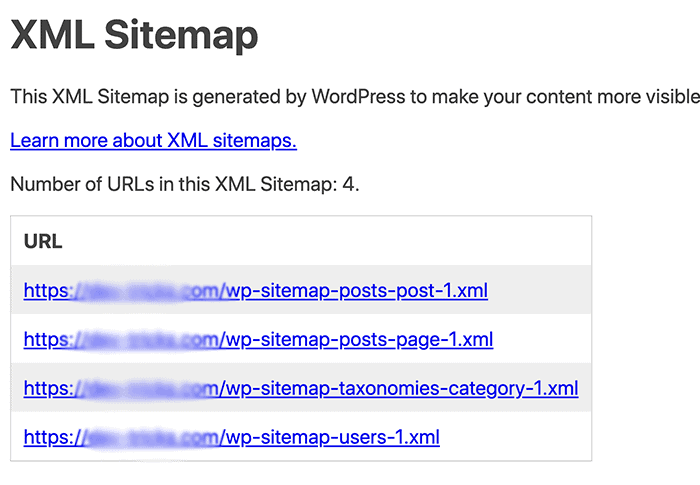
Notă: puteți încerca, de asemenea, „page-sitemap.xml” și „sitemap_index.xml” dacă primul sufix nu funcționează.
WordPress a adăugat această nouă funcție, astfel încât noile site-uri WordPress să nu rateze beneficiile sitemap-ului XML în ceea ce privește SEO. Cu toate acestea, această caracteristică nu este foarte flexibilă. De asemenea, nu puteți controla elementele site-ului dvs. pentru a prioritiza sau elimina anumite elemente din harta site-ului dvs. XML.
Pentru a vă bucura de astfel de funcții, puteți utiliza pluginuri SEO. Le-am inclus în secțiunea următoare.
2. Crearea unui Sitemap XML folosind Yoast SEO
Plugin-ul Yoast SEO este un instrument SEO popular disponibil pe piață. Ca atare, pluginul include și o funcție de generare a sitemap-urilor XML pentru site-uri web. Pentru a face acest lucru, urmați pașii de mai jos:
- Accesați tabloul de bord WordPress.
- Accesați plugin> Adăugați nou.
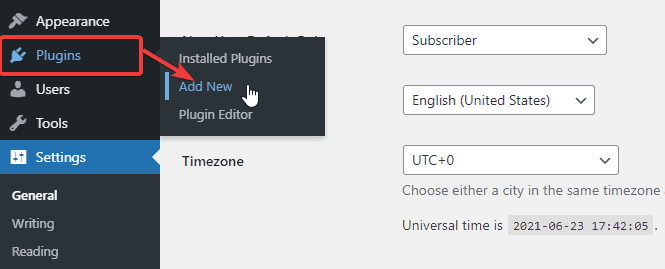
- Căutați pluginul „Yoast SEO”. Apoi, instalați și activați pluginul.
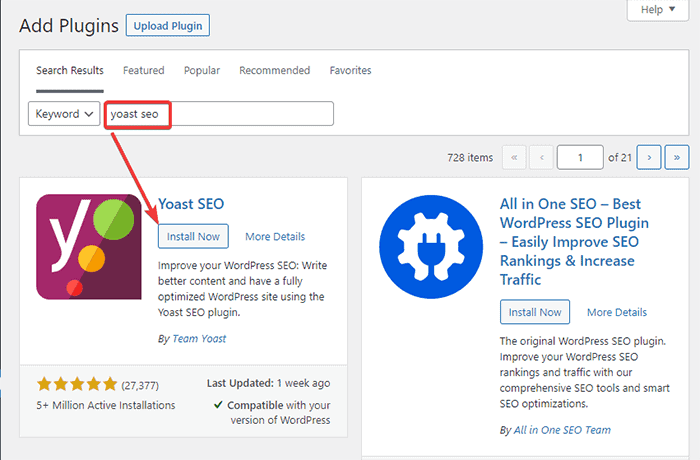
- După activarea pluginului, accesați „Yoast SEO” de pe tabloul de bord și faceți clic pe opțiunea „General”.
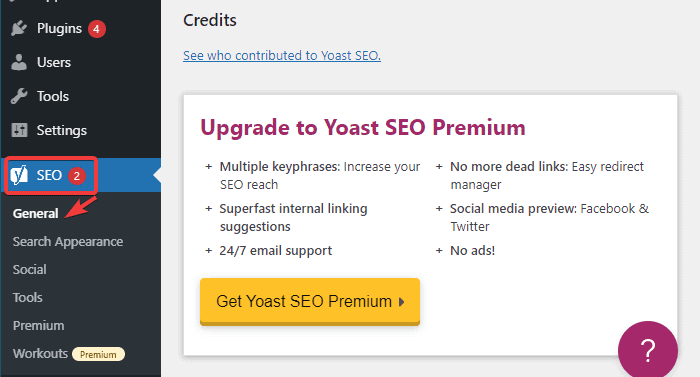
- Accesați fila „Features” și căutați opțiunea „XML Sitemaps”. Asigurați-vă că îl activați.
- Faceți clic pe butonul „Salvați modificările”.
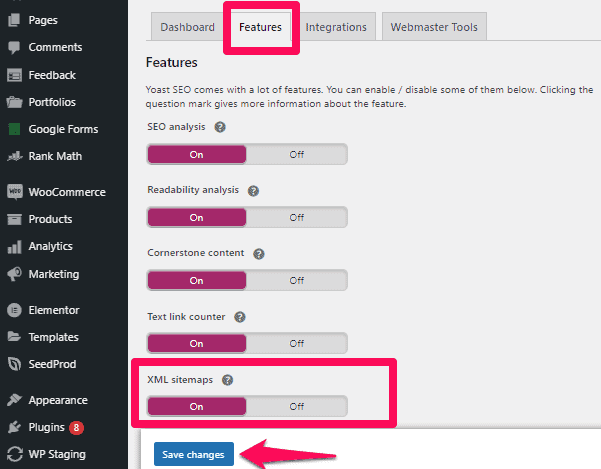
- Pentru a verifica dacă pluginul a creat un sitemap, faceți clic pe pictograma semn de întrebare de lângă opțiunea „XML Sitemaps”.
- Acum, faceți clic pe linkul „Vedeți harta site-ului XML”.
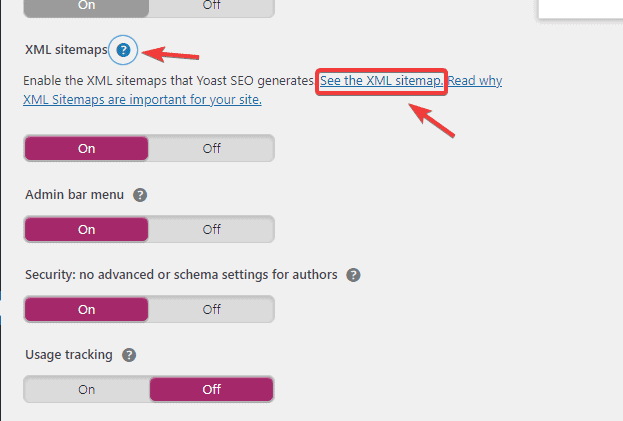
Veți obține o vizualizare live a sitemap-ului XML generat de pluginul Yoast. De asemenea, îl puteți vedea manual tastând „/sitemap_index.xml/” la sfârșitul adresei URL. precum:
„www./yoursitename.com/sitemap_index.xml”
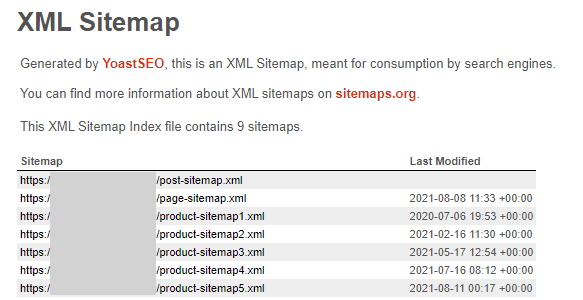
În mod implicit, pluginul Yoast SEO generează hărți de site pentru pagini, postări și alte categorii.
3. Crearea unui Sitemap XML în WordPress Folosind Google XML Sitemaps Plugin
Pluginul Google XML Sitemaps oferă o modalitate ușoară de a genera un sitemap pentru site-ul dvs. WordPress, care poate fi recunoscut de multe motoare de căutare. Pluginul permite, de asemenea, crearea de sitemap-uri pentru toate paginile site-ului dvs. web și chiar URL-uri personalizate. În plus, pluginul notifică automat motoarele de căutare despre o nouă adăugare sau actualizare pe site-ul dvs.
Iată cum să utilizați acest plugin:
- Mai întâi, instalați și activați pluginul. Apoi, accesați plugin> Adăugați nou pe tabloul de bord WordPress.
- Căutați „Sitemap-uri XML”. Apoi, instalați și activați pluginul.

- Accesați opțiunea Setting > XML-Sitemaps de pe tabloul de bord.
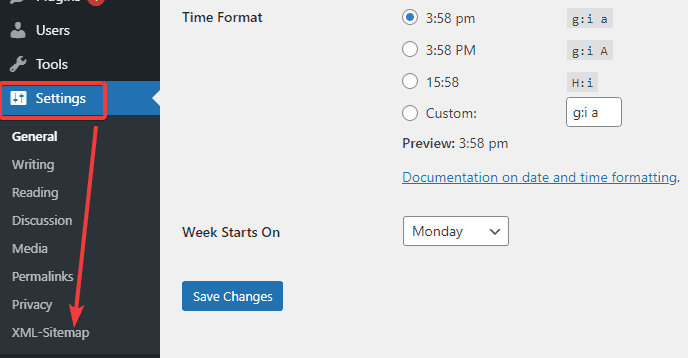
- Aici veți vedea adresa URL a fișierului index al sitemapului.
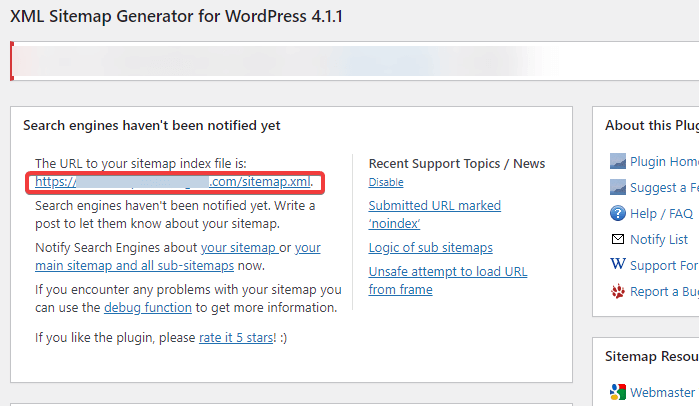
- Faceți clic pe link pentru a vedea harta site-ului XML către WordPress.
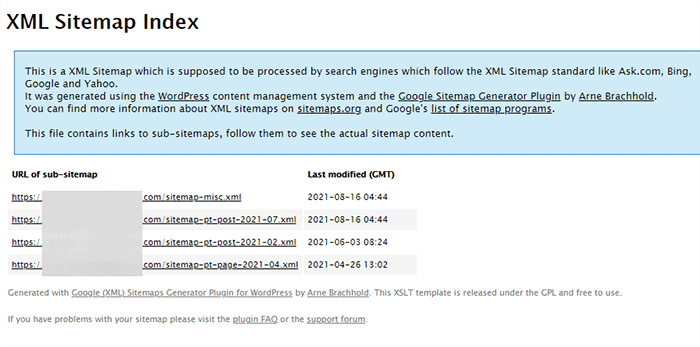
4. Crearea unui Sitemap în WordPress folosind All-in-one SEO Plugin
O altă modalitate ușoară de a crea o hartă a site-ului în WordPress este utilizarea pluginului All in One SEO. Oferă un set cuprinzător de instrumente pentru optimizarea postărilor. Iată cum să începeți cu acest plugin pentru a crea un sitemap:
- Accesați Plugin-uri > Adăugați nou pe tabloul de bord.
- Căutați pluginul „All in One SEO”.
- Instalează-l și activează-l.
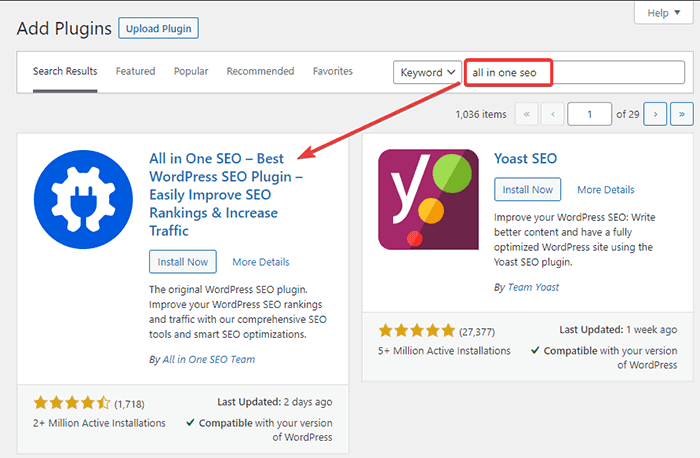
- Acum accesați All in one SEO > Sitemaps pe tabloul de bord.
- În mod implicit, pluginul activează un hartă site pentru site-ul dvs. Faceți clic pe butonul „Deschide Sitemap” pentru a-l vizualiza.
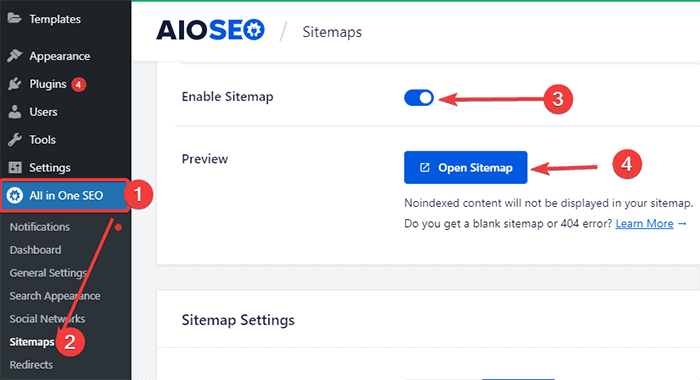
- Va arăta ceva ca mai jos:
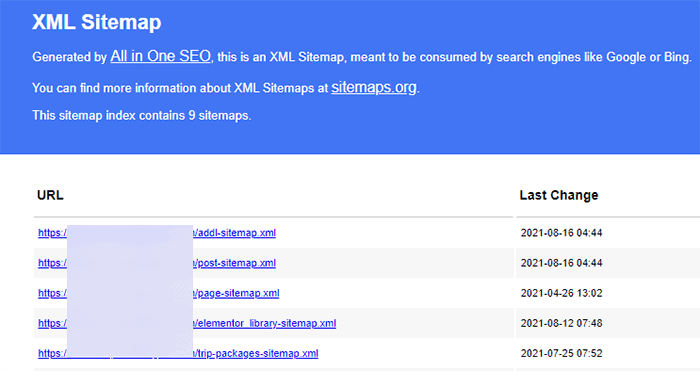
Există multe setări suplimentare în pluginul All in One SEO. De exemplu, puteți selecta ce postare să includeți/excludeți, să activați arhivele bazate pe date și să activați și taxonomiile. Puteți face acest lucru din secțiunea „Setări Sitemap” . Derulați în jos și veți vedea opțiunile de mai jos:

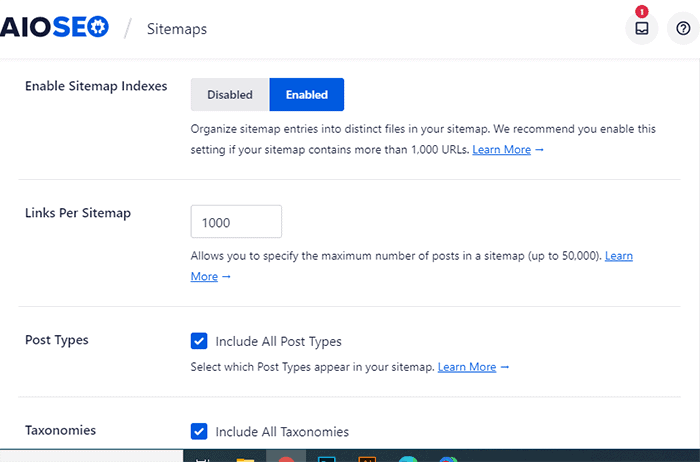
Cu acest plugin, puteți adăuga, de asemenea, pagini externe la harta site-ului dvs. WordPress. Pentru asta:
- Derulați în jos la secțiunea „ Pagini suplimentare ” și activați-o.
- Acum adăugați adresa URL a paginii externe, cum ar fi pagina de destinație, formularul de contact etc., în câmpul dat. Apoi setați prioritatea pentru pagina respectivă. Aici, 0.0 este cea mai mică prioritate, iar 1.0 este cea mai mare. Dacă nu sunteți sigur, vă recomandăm să plasați prioritatea la 0.3.
- Apoi, setați frecvența actualizărilor și data la care ați modificat pagina ultima dată.
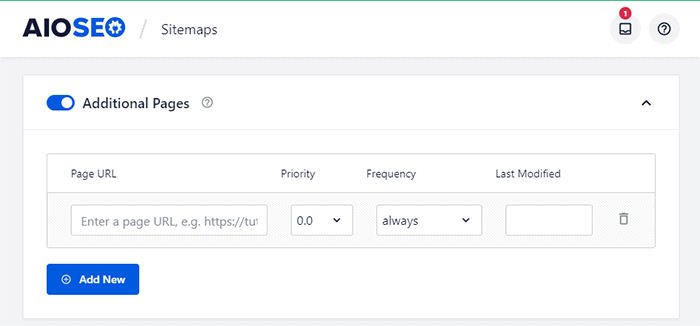
Excluderea anumitor pagini/postări din Sitemap
Puteți folosi pluginul Yoast pentru a exclude anumite pagini și postări de pe harta site-ului dvs. Pentru asta:
- Din tabloul de bord, accesați postarea sau pagina pe care doriți să o excludeți din harta site-ului.
- În colțul din dreapta sus, veți vedea pictograma Yoast SEO. Apasa pe el.
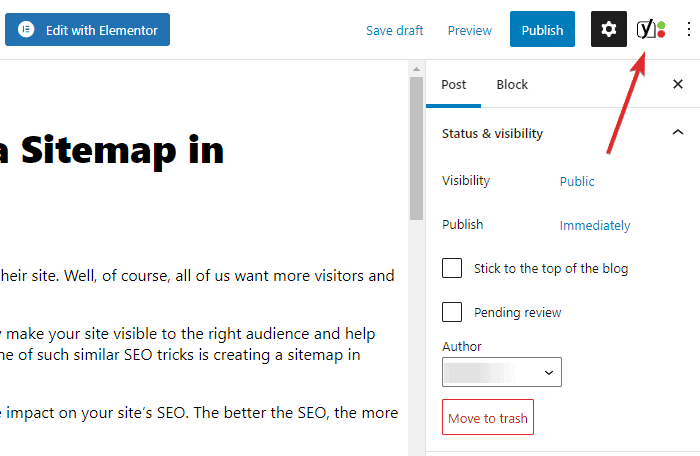
- Derulați la secțiunea „Setări avansate”.
- Alegeți opțiunea „ Nu ” din secțiunea „Permiteți motoarele de căutare să afișeze această postare în rezultatele căutării”.
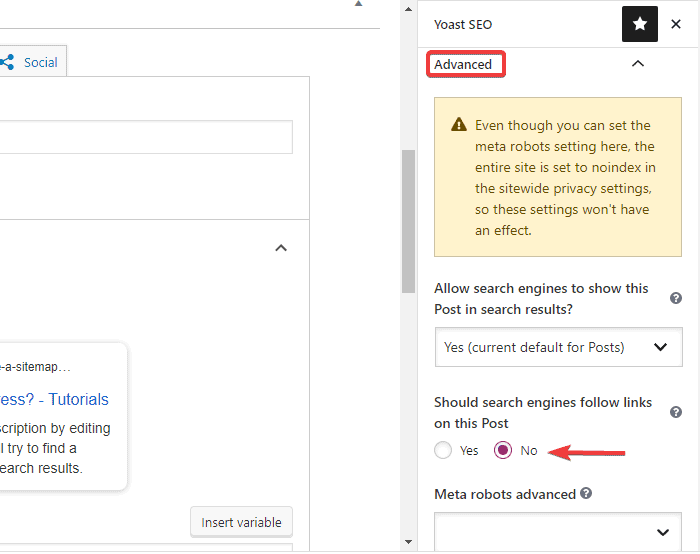
Acum vă puteți publica sau actualiza postarea/pagina. Ați exclus cu succes o anumită pagină/postări de pe harta site-ului.
Crearea sitemapului HTML în WordPress
Utilizând pașii de mai sus, puteți crea un sitemap XML în WordPress. În acest segment, veți învăța cum să creați un sitemap HTML pentru a îmbunătăți experiența utilizatorului pe site-ul dvs. Puteți crea un sitemap HTML utilizând pluginul WP Sitemap Page. Acum, urmați pașii de mai jos:
- Mai întâi, instalați și activați pluginul.
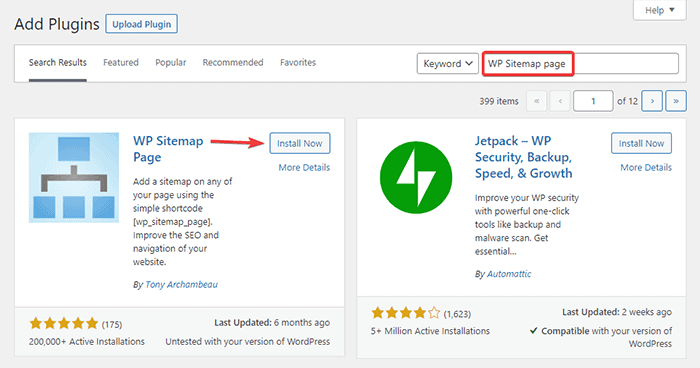
- Acum, adăugați o pagină nouă accesând opțiunea Pagini > Adăugați nou pe tabloul de bord WordPress.
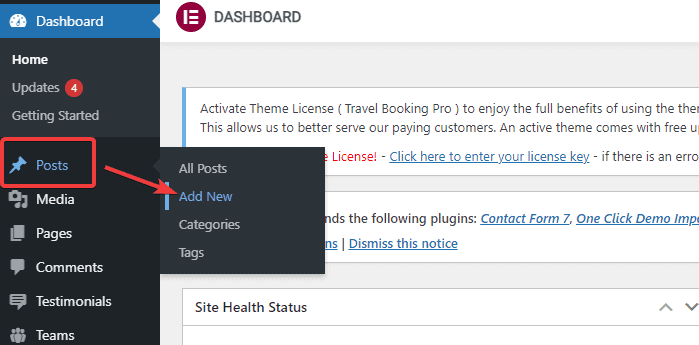
- Adăugați un bloc „Shortcode” oriunde doriți pe pagină.
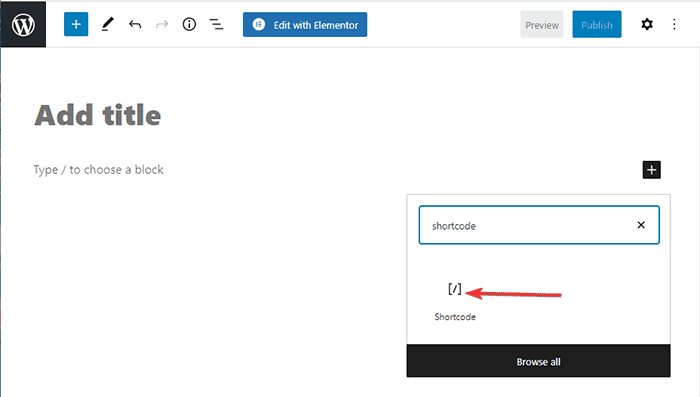
- Acum, lipiți următorul cod scurt:
[wp_sitemap_page]
- Puteți previzualiza schița sau publica harta site-ului HTML pe site-ul dvs. web.
Trimiterea sitemapurilor XML către motoarele de căutare
Doar crearea unei hărți de site pentru site-ul dvs. WordPress nu duce la finalizare. Încă trebuie să trimiteți sitemap-urile XML pe care le-ați creat la motoarele de căutare, astfel încât acestea să vă poată indexa conținutul. Deci, să învățăm acum cum să trimitem sitemap-uri către motoarele de căutare precum Google și Bing:
Trimiterea sitemapului XML către motorul de căutare Google
Pentru a trimite harta site-ului XML către motorul de căutare Google, urmați acești pași:
- Mai întâi, accesați Google Search Console și creați un cont. Puteți configura un cont folosind fie domeniul dvs., fie prefixul URL. Cu toate acestea, vă recomandăm să folosiți prefixul URL, deoarece este relativ mai ușor.
- Introduceți adresa URL a site-ului dvs. și faceți clic pe butonul „Continuați”.
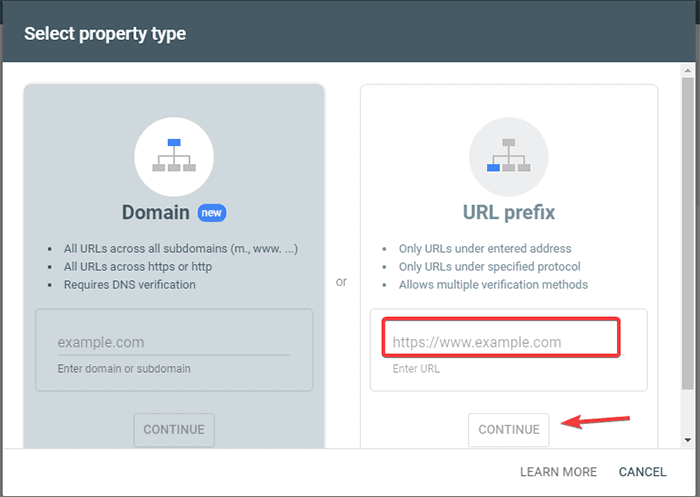
- Acum trebuie să verificați calitatea de proprietar al site-ului. Îl puteți verifica folosind oricare dintre opțiunile date. Cu toate acestea, vom folosi opțiunea de etichetă HTML.
Notă: dacă aveți deja un cont Google Analytics, nu trebuie să parcurgeți următorii pași. Dacă aveți contul Google Analytics pentru aceeași adresă de e-mail, puteți da clic pe opțiunile Google Analytics. Acesta verifică și creează automat contul de consolă.
Dacă nu aveți încă un cont Google Analytics și nu știți cum să creați unul, consultați Cum să adăugați Google Analytics la WordPress pentru mai multe informații.
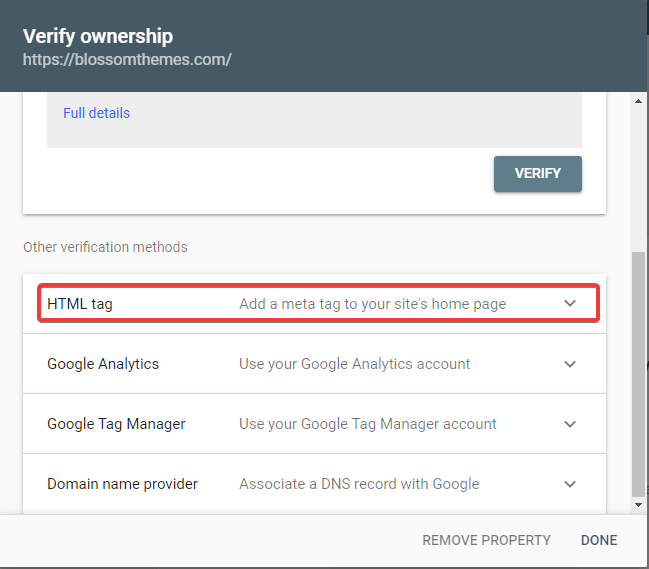
- Copiați codul dat și apoi accesați tabloul de bord WordPress.
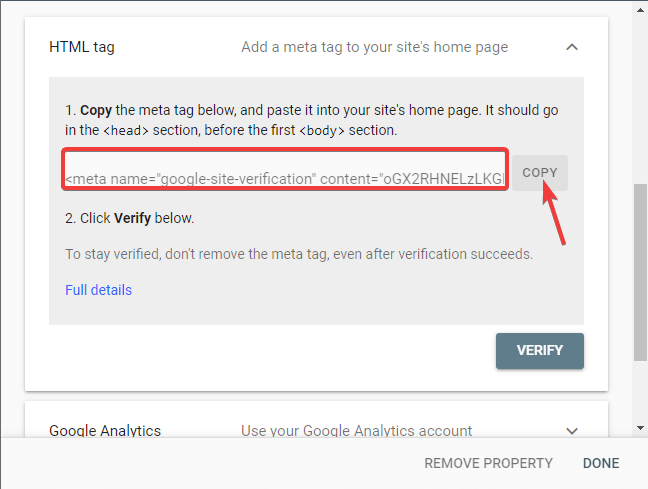
Acum puteți verifica codul utilizând pluginul de inserare antet și subsol.
Mai întâi, instalați și activați pluginul de inserare antet și subsol.
- Accesați tabloul de bord. Faceți clic pe opțiunea Setări > Inserați anteturi și subsoluri
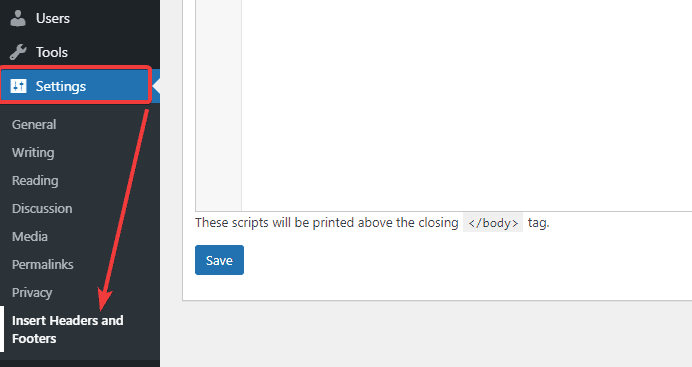
- Lipiți codul pe care l-ați copiat mai devreme în secțiunea antet.
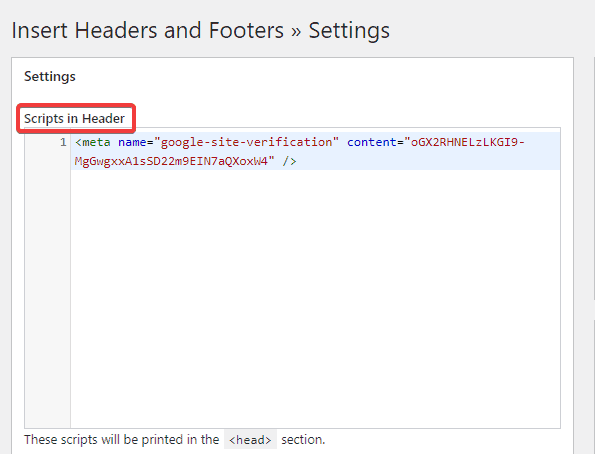
- Salvați modificările.
- Reveniți la fila Google Search Console din browser. Apoi, faceți clic pe butonul de verificare.
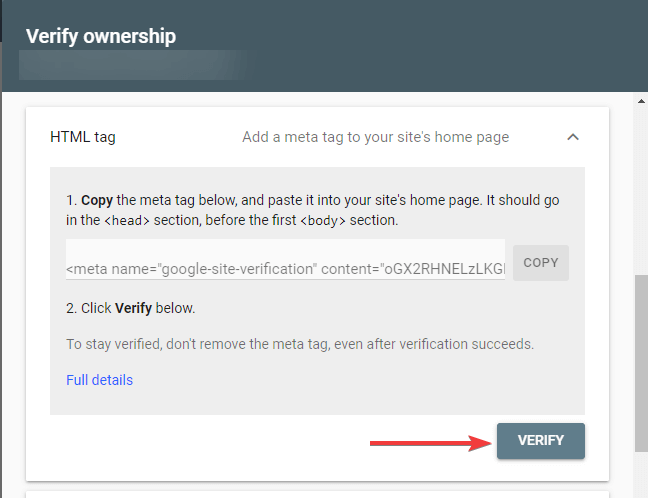
- Google verifică dreptul de proprietate și afișează mesajul completat odată ce este finalizat.
- Faceți clic pe opțiunea „Accesați proprietatea” pentru a accesa tabloul de bord Google Search Console.
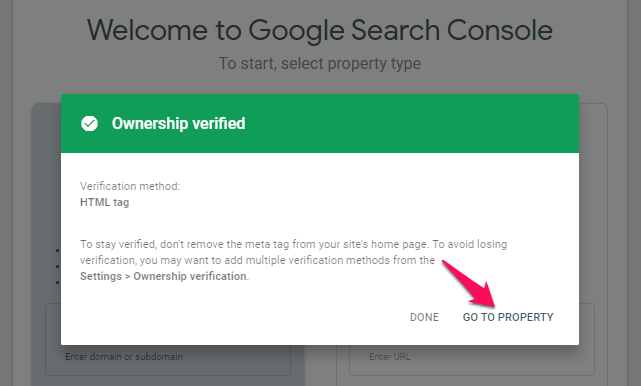
- Faceți clic pe opțiunea „Sitemap” din coloana din stânga.
- Introduceți adresa URL a sitemapului dvs. în secțiunea „Adăugați un nou sitemap”, apoi faceți clic pe butonul de trimitere.
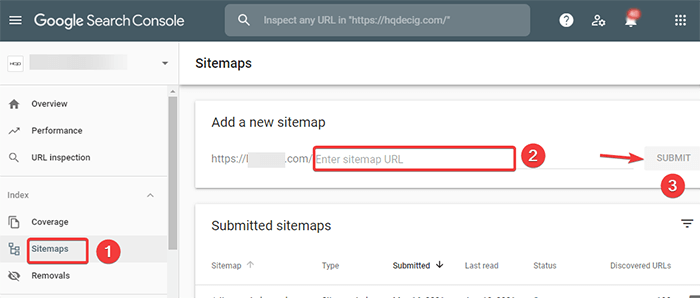
Google adaugă acum adresa URL a sitemap-ului dvs. la GSE (Google Search Console). Poate dura ceva timp până când roboții Google vă accesează cu crawlere întregul site.
Trimiterea sitemapului XML către motorul de căutare Bing
Similar cu GSE, motorul de căutare Bing oferă, de asemenea, instrumente pentru a permite proprietarilor de site-uri să-și monitorizeze site-ul. Puteți trimite harta site-ului XML către Bing după cum urmează:
- Accesați Instrumentele pentru webmasteri Bing.
- Aveți diverse opțiuni pentru a vă înscrie la instrumentele pentru webmasteri Bing. Alegeți unul care vă place.
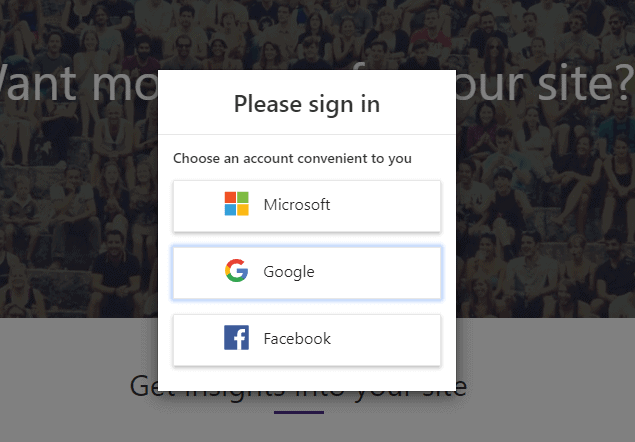
- Aveți două opțiuni – Importarea din Google Search Console sau adăugarea manuală a site-ului.
- Dacă ați adăugat deja site-ul dvs. la Google Search Console, faceți clic pe opțiunea de import. Vă va economisi timp. Dacă doriți să adăugați site-ul dvs. manual, continuați și introduceți adresa URL a site-ului.
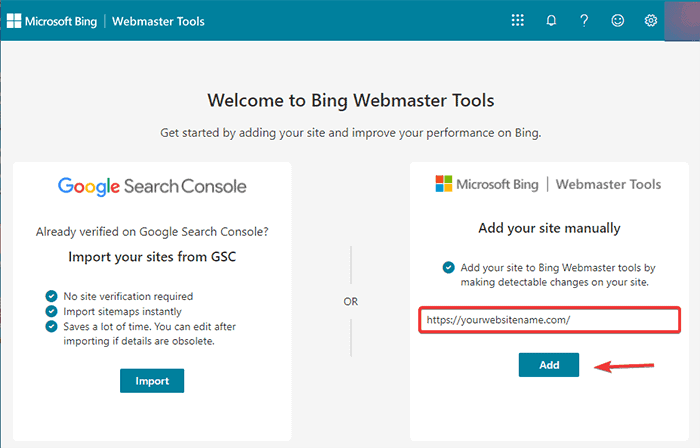
- Trebuie să vă verificați calitatea de proprietar. Aveți mai multe opțiuni pentru a face acest lucru. Vă recomandăm să utilizați opțiunea de metaetichetă HTML, deoarece este cea mai ușoară.
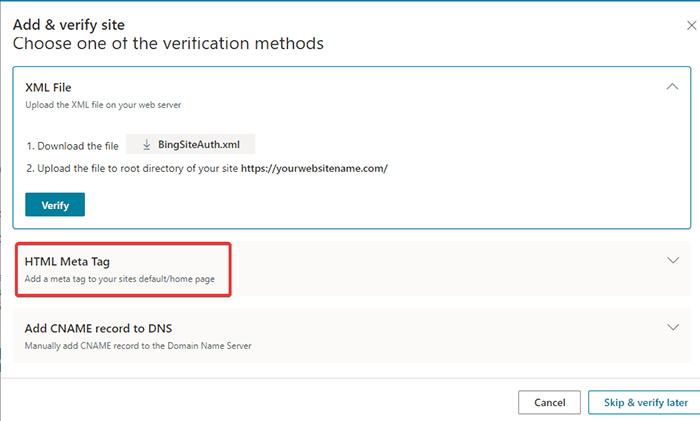
- Copiați codul dat în clipboard.
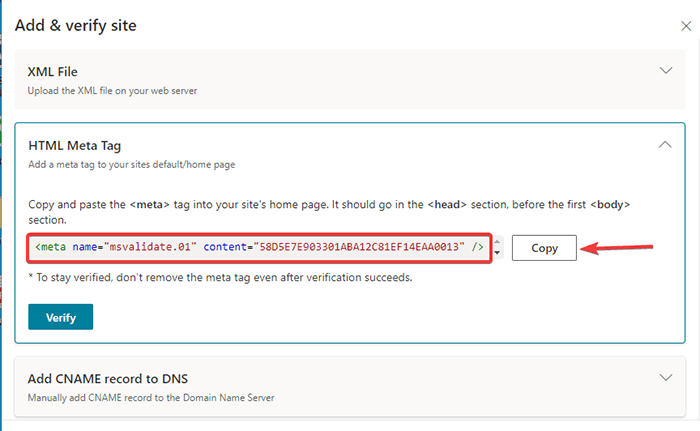
- Accesați tabloul de bord.
- Accesați plugin-ul> opțiunea Adăugare nouă.
- Căutați pluginul Inserare anteturi și subsoluri.
- Instalați și activați pluginul.
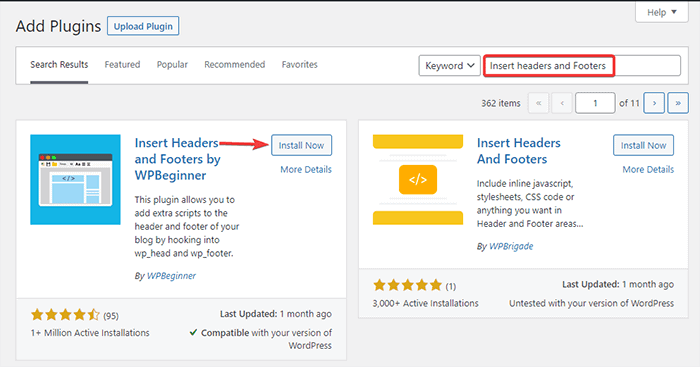
- După activare, accesați opțiunea Setări > Inserați anteturi și subsoluri.
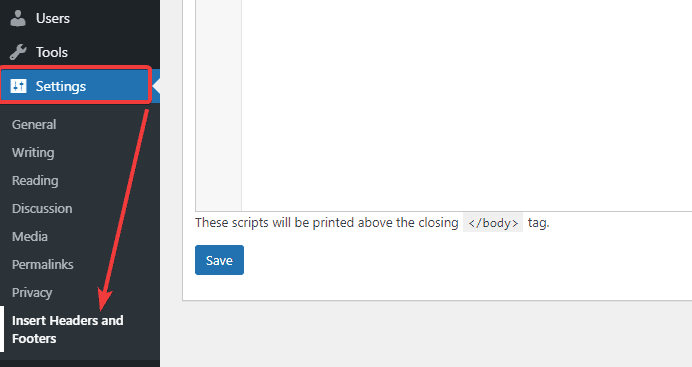
- Lipiți codul pe care l-ați copiat din instrumentele pentru webmasteri Bing mai devreme în caseta de antet.
- Salvați modificările.
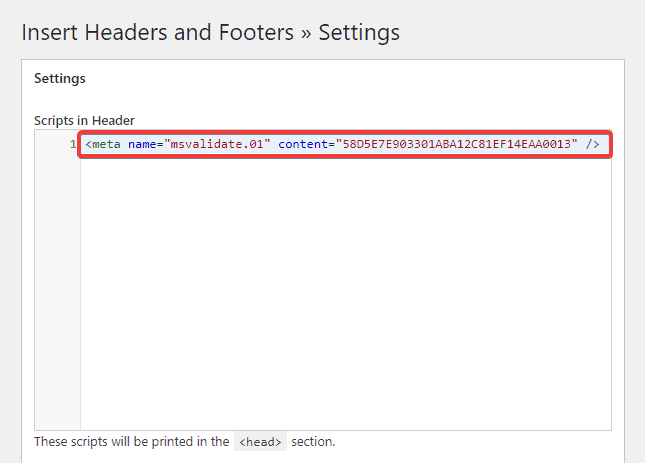
- După verificare, accesați tabloul de bord Instrumente pentru webmasteri și faceți clic pe opțiunea „Sitemaps” din coloana din stânga.
- Apoi, faceți clic pe butonul „Trimite sitemap”.
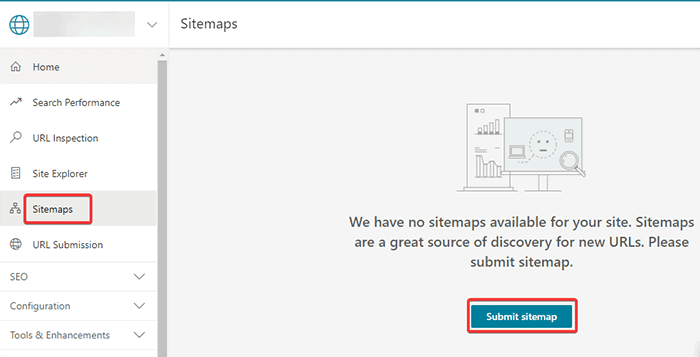
- Introduceți adresa URL a sitemapului dvs. în caseta de dialog și faceți clic pe trimite.
Concluzie
Deci, aceștia au fost cei patru pași simpli ai creării unui sitemap XML în WordPress. Este posibilă adăugarea manuală a unui sitemap.
Cu toate acestea, utilizarea unui plugin pentru a face treaba este mult mai ușoară și mai rapidă. După ce ați creat un sitemap, asigurați-vă că îl trimiteți motorului de căutare, altfel n-ar avea sens să îl aveți pe acolo fără niciun scop.
Crearea unui sitemap este unul dintre multele trucuri SEO pentru a vă îmbunătăți clasamentul și a crește traficul. Pentru mai multe astfel de trucuri, consultați:
- 7 moduri eficiente de a crește traficul pe site
- 7 SEO pe pagină care vă vor dubla traficul de căutare
întrebări frecvente
Î. Ce este harta site-ului în WordPress?
O hartă a site-ului în WordPress este un fișier care listează tot conținutul site-ului dvs. într-un format XML pentru a permite motoarele de căutare să vă descopere cu ușurință site-ul și să vă indexeze conținutul. Cu alte cuvinte, este o hartă pentru motoarele de căutare pentru a naviga și a indexa site-ul dvs.
Î. Cum creez un sitemap?
Puteți crea cu ușurință un sitemap folosind plugin-uri în câteva minute. Acest articol explică procesul utilizând pluginuri Yoast, All-in-one SEO și Google XML Sitemap. Verificați detaliile.
Î. Există o limită pentru adăugarea de adrese URL într-un sitemap XML?
Da, harta site-ului limitează numărul de adrese URL la 50.000. Cu toate acestea, puteți adăuga sitemap-uri la sitemap-ul dvs. și astfel creșteți limita. Adică, puteți adăuga un sitemap principal și puteți adăuga mai multe sitemap la acel link principal. Prin urmare, fiecare sitemap poate avea 50.000 de sitemap-uri în el.
